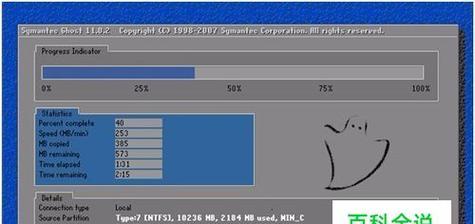在使用笔记本电脑的过程中,可能会遇到一些系统故障或者电脑运行速度变慢的问题,这时候重装系统就成了一个不错的解决方法。然而,对于一些不太熟悉电脑操作的人来说,重装系统可能会显得有些棘手。本文将从详细步骤和实用技巧两个方面,手把手地教大家如何给笔记本电脑重装系统。
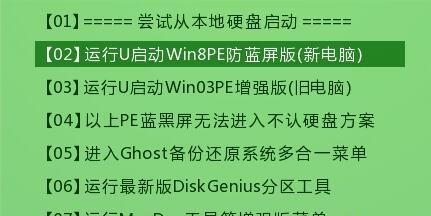
备份数据和软件
在重装系统之前,首先要做好备份工作。把需要保存的文件复制到移动硬盘或者U盘上,并且记录下自己需要重新安装的软件和驱动程序。
下载系统镜像文件
选择合适的系统版本,到官网或者其他可信网站下载系统镜像文件。将其保存在一个易于查找的目录下。
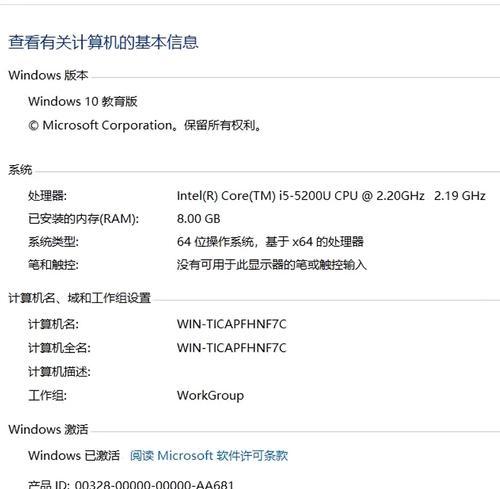
制作启动盘
在制作启动盘之前,需要准备一个8G及以上的U盘,并且使用专门的制作启动盘软件,比如UltraISO。将下载好的系统镜像文件制作成启动盘。
修改启动顺序
将制作好的启动盘插入电脑,然后重启电脑,进入BIOS界面。在BIOS界面中找到启动顺序这一选项,选择U盘作为第一启动项。
开始安装系统
按照提示完成系统安装的各个步骤。在选择安装类型时,选择“清除所有文件和设置”,将原有系统完全删除。
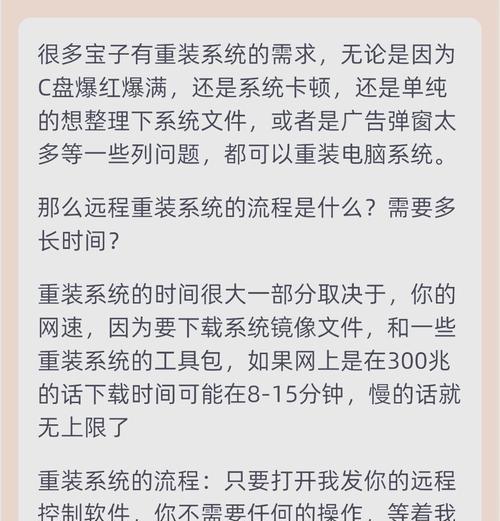
更新驱动程序
在安装完系统之后,需要更新电脑的驱动程序。可以到电脑厂商官网或者其他可靠的网站上下载驱动程序,并且按照提示安装。
安装常用软件
在驱动程序安装完毕之后,可以按照之前备份的软件列表重新安装需要使用的软件。
设置电脑环境
对于一些个性化设置,比如背景、壁纸和桌面图标等,可以根据自己的喜好进行设置。
安装杀毒软件
在重装系统之后,要记得安装杀毒软件。杀毒软件可以为电脑提供很好的保护,防止病毒侵害。
清理垃圾文件
在使用电脑的过程中,会产生很多垃圾文件,这些文件会占用电脑的空间。在重装系统之后,要对电脑进行清理,删除无用文件。
配置网络环境
重装系统之后,需要重新配置网络环境。如果需要连接WiFi,要输入相应的密码,进行连接。
恢复备份的文件
在系统安装完成之后,需要将之前备份的文件复制回来。这一步需要注意的是,要把文件放在正确的路径下。
优化电脑性能
为了让电脑运行更加流畅,可以进行一些优化。比如关闭不必要的启动项、升级内存等等。
备份系统
重装系统后,要做好备份工作。备份可以为日后出现问题提供解决方案。
重装系统是维护电脑性能的好方法。通过本文的讲解,相信大家已经掌握了如何给笔记本电脑重装系统的方法。在操作过程中,要注意备份数据和软件,认真遵照每一步操作流程,并且保持耐心。